4K 모니터 HDMI 포트 2개로 100% 활용하기
노트북 9펜에 달려있는 usb-c포트로 4k 사용시 절전 모드 해제가 안됩니다.
최근 제 노트북9 펜과 M280PU를 연결하여 데스크탑처럼 사용하고 있습니다. 하지만 치명적인 문제를 발견했어요. Usb-c to HDMI 2.0을 통해 4k, 60 Hz로 연결은 잘 되지만 노트북을 닫은 채로 마우스 클릭을 통해 깨울 수가 없습니다. 이게 VGA, HDMI 포트로는 잘되지만 usb-c를 통한 디스플레이 연결에서는 아직 잘 지원되지 않는 것 같습니다.
노트북 9 펜 모델에는 HDMI 케이블과 usb 3.1 gen1 usb-c 포트를 제공하고 있는데요. 제품 설명을 보시면 아시겠지만 4k 연결은 usb-c 포트를 통해 권장하고 있습니다. 하지만 앞에서 말했 듯이 이 포트를 이용하면 노트북을 닫은 채로 마우스나 키보드로 깨울 수가 없습니다. 결국 사용하려면 노트북을 열었다 닫아줘야 해요. 굉장히 번거롭습니다.
그래서 다른 방법을 고안했습니다. 노트북에서 제공되는 Usb-c 포트와 HDMI 포트를 동시에 이용하는 것이지요. 노트북9 에서 제공하는 HDMI포트는 일반적인 HDMI 1.4 포트인데 이 포트는 4K를 30Hz로 지원합니다. 그럼 4K의 절반인 2K로는 가능할까요? 물론 가능합니다. 그래서 결정한 것이 PBP모드를 통해 2K+2K 로 사용하는 것이지요. (VGA 포트는 안됩니다.. 반드시 2개의 HDMI 포트로 이용 하셔야 합니다.)
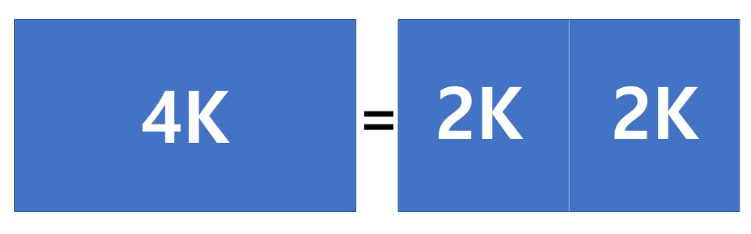
이 방법은 HDMI 2개 또는 DP + HDMI, 또는 usb-c + HDMI 포트를 제공하는 노트북 혹은 데스크탑에서 사용이 가능합니다. 주목할 점은 HDMI 2.0이나 DP 1.2 포트가 없는 데스크탑도 HDMI 포트가 2개가 이용 가능하다면 4K 모니터를 활용할 수 있습니다.
설정 및 연결 방법 (노트북 기준)
1) 노트북의 HDMI 포트를 모니터의 HDMI 1 포트와 연결, 노트북의 usb-c 포트에 usb-c to HDMI 젠더를 이용하여 모니터의 HDMI 2 포트와 연결
-
2) 모니터를 PBP 모니터로 설정 -> 디스플레이 설정 -> 다중 디스플레이 디스플레이 확장모드
-
3) 인텔 HD 그래픽 제어판 -> 디스플레이 -> 사용자 정의 해상도에서 너비 1920, 높이 2160, 새로 고침 빈도 60 으로 해상도 추가 (HDMI 1, 2 모두)
-
4) 두 디스플레이를 정의한 해상도로 해상도 변경 (1920 x 2160)
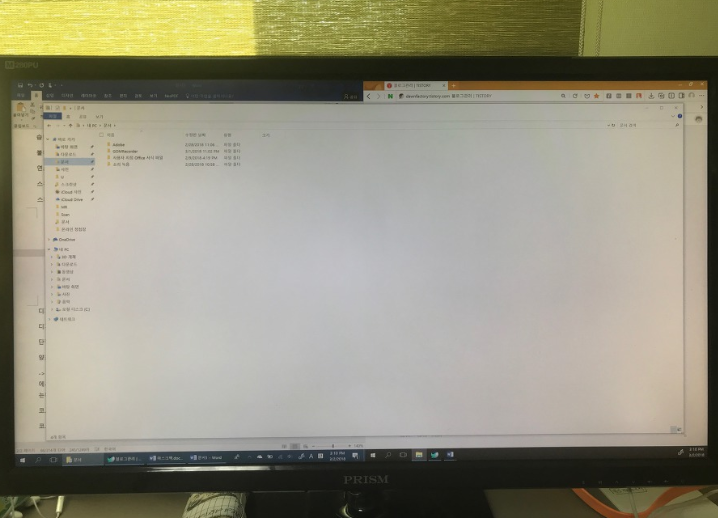
이제 모니터를 사용하면 이렇게 사용하실 수 있습니다. 왼쪽이 주 모니터 오른쪽이 보조 모니터입니다. 지금 보시는 화면에 3개의 창이 띄워져 있는데, 왼쪽 오른쪽에는 최대화 된 워드 창과 인터넷 창이 띄워져 있고 가운데는 폴더 창을 띄워 놓았습니다. 작업 표시줄이 짧아지는 단점이 존재하긴 하지만 화면을 자주 나누어서 사용하시는 분들은 오히려 편하실 수있습니다. 창 윗부분을 더블클릭하기만 하면 최대화과 되어 반쪽 화면에 꽉 채워지거든요. 크게 보고 싶을 때는 창 크기를 조절해서 걸쳐놓으면 그냥 하나의 모니터처럼 완전하게 사용하실 수 있습니다. 제가 생각한 방법이지만 정말 기발한 방법인 것 같습니다.
주의점
화면분할 모드에서 주 모니터는 반드시 노트북의 기본 HDMI 포트와 연결할 것. (앞서 말씀 드린대로 usb-c와 연결된 포트는 usb 장비로 잠자기에서 깨울 수 없습니다.)
+추가 정보
4K 모니터 연결시 잠자기에서 안깨어나는 문제 해결했습니다. usb-c to HDMI 2.0 의 호환성 문제로 판명이 되었고 USB-c to DP 를 사용하면 굳이 이 포스팅처럼 하지 않아도 4K모니터를 온전히 사용할 수 있습니다.
아래의 관련포스팅도 한 번 읽어보세요!
전문 블로거가 말하는 고해상도 모니터 장점
블로그를 운영하시다 보면 자연스럽게 컴퓨터 앞에 앉아 있는 시간이 많아집니다. 컴퓨터 앞에 앉아지는 시간이 많이 질 수록 눈의 피로도 급증하는데요, 오늘은 고해상도 모니터 뽐뿌를 자극��
it.pulin.co.kr
'IT팁' 카테고리의 다른 글
| 록맨 1 보스별 약점 무기, 클리어 순서 정리 (0) | 2020.12.17 |
|---|---|
| SwitchResX로 맥 해상도 활성화 하기 + 아이맥 듀얼 모니터 후기 (0) | 2020.12.16 |
| 샤오미 로봇 청소기 와이파이 연결 오류 해결법 (0) | 2020.12.16 |
| skt 약정기간 확인 방법: 모바일 티월드를 통해서 (0) | 2020.12.16 |
| 쿠팡의 쿠페이머니는 무엇인지 1분만에 이해시켜드립니다 (2) | 2020.12.15 |




댓글